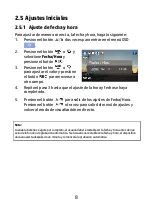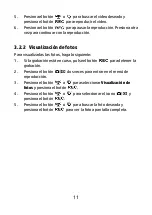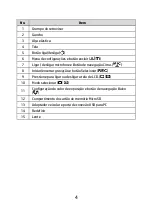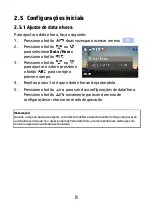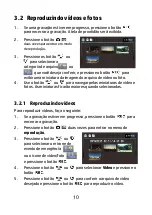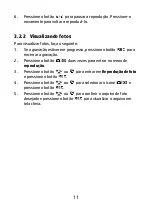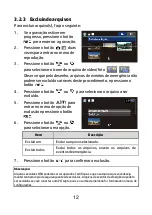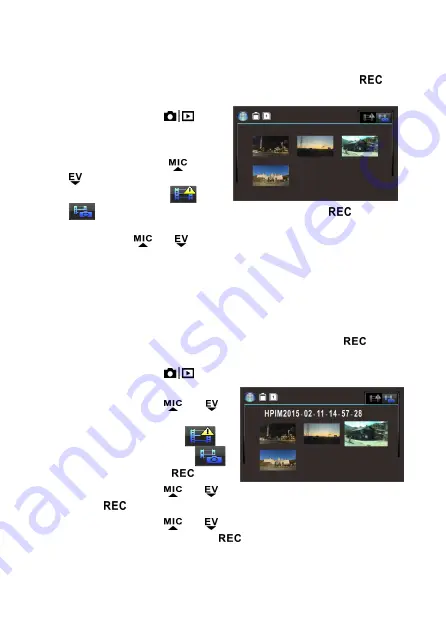
10
3.2
Reproduzindo vídeos e fotos
1.
Se uma gravação estiver em progresso, pressione o botão
para encerrar a gravação. A tela de prontidão será exibida.
2.
Pressione o botão
duas vezes para entrar em modo
de reprodução
.
3.
Pressione os botão
ou
para selecionar a
categoria de arquivo
ou
que você deseja conferir, e pressione o botão
para
exibir uma miniatura da imagem do arquivo de vídeo ou foto.
4.
Use o botão
ou
para navegar pelas miniaturas de vídeo e
fotos. As miniaturas ficarão maiores quando selecionadas.
3.2.1
Reproduzindo vídeos
Para reproduzir vídeos, faça o seguinte:
1.
Se a gravação estiver em progresso, pressione o botão
para
encerrar a gravação.
2.
Pressione o botão
duas vezes para entrar no menu de
reprodução
.
3.
Pressione o botão
ou
para selecionar um ícone de
evento de emergência
ou o ícone de vídeo/foto
e pressione o botão
.
4.
Pressione o botão
ou
para selecionar
Vídeo
e pressione o
botão
.
5.
Pressione o botão
ou
para conferir o arquivo de vídeo
desejado e pressione o botão
para reproduzir o vídeo.
Summary of Contents for f720
Page 1: ...f720 f720 f720 f720 f720 ...
Page 4: ...3 1 3 Product Overview ...
Page 16: ...3 1 3 Vue d ensemble du produit ...
Page 28: ...3 1 3 Visión del producto ...
Page 40: ...3 1 3 Visão geral do produto ...
Page 50: ......